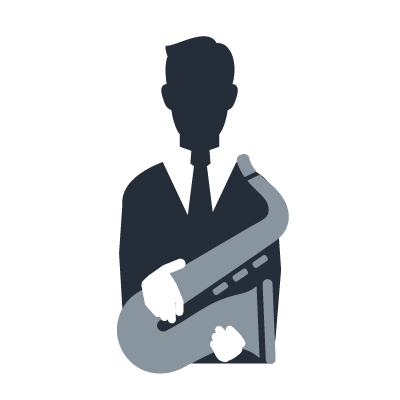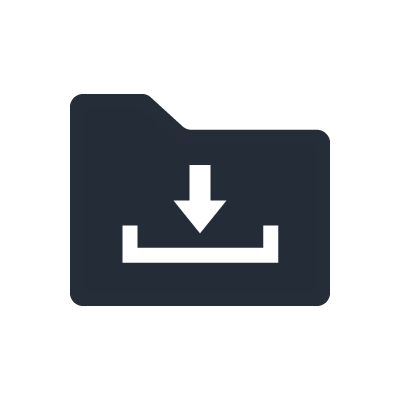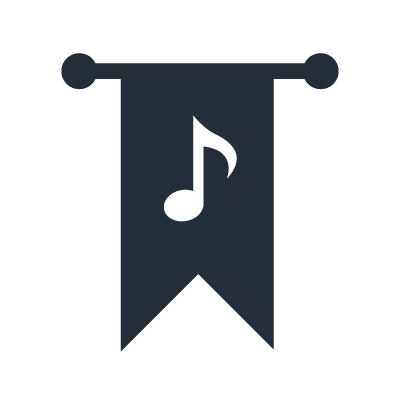AG Series
Grabación con dispositivos móviles mediante un iPad
Puede usar un iPad con software DAW compatible para realizar grabaciones con dispositivos móviles.
En esta sección se explica cómo grabar audio con el software DAW “CUBASIS” (no incluido) para iPad.
NOTE
Para conectar un mezclador de la serie AG a un iPad, se requieren los siguientes accesorios.
- Camera Connection Kit (Kit de conexión de cámara) o Lightning-USB Camera Adapter (Adaptador de cámara Lightning-USB)
- Batería móvil (5 V, 500 mA)
Conexiones
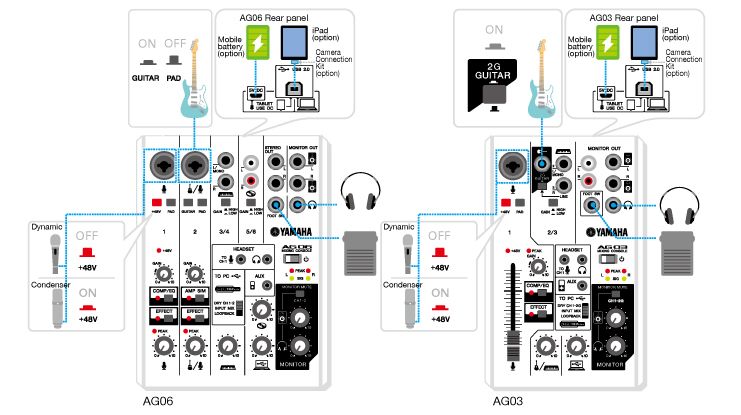
1. Conecte la batería móvil al terminal [5V DC] (CC 5 V).
2. Conecte el Camera Connection Kit o el Lightning-USB Camera Adapter al iPad.
3. Conecte el mezclador de la serie AG al Camera Connection Kit o al Lightning-USB Camera Adapter.
4. Encienda el mezclador de la serie AG.
5. Abra CUBASIS para confirmar que reconoce correctamente el mezclador de la serie AG.
6. Conecte un micrófonos y los instrumentos que desee.
Mixer settings
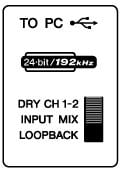
1. Sitúe el interruptor deslizante [TO PC] (Al PC) en [DRY CH 1-2] (Canales 1-2 sin efectos).
El interruptor deslizante [TO PC] se utiliza para seleccionar la fuente que se desea grabar; por ejemplo, un instrumento o un micrófono conectado al mezclador.
[DRY CH 1-2]: Graba la mezcla "sin efectos" (audio sin alteraciones) de la fuente conectada a los canales 1 y 2. No se graban los efectos integrados del mezclador.
[INPUT MIX] (Mezcla de entrada): Graba una mezcla del audio del mezclador en su conjunto. Utilice este ajuste cuando desee grabar la señal de audio con las opciones [COMP/EQ] (Compensación/Ecualización) y/o [EFFECT] (Efectos) activadas.
En la mayoría de los casos, se suele ajustar el interruptor deslizante en [DRY CH 1-2] para grabar la mezcla sin efectos y, a continuación, se edita en CUBASIS y se le aplican otros ajustes.
En este ejemplo, hemos seleccionado [DRY CH 1-2].
2. Active [MONITOR MUTE] (Silenciar monitor).
Si activa [MONITOR MUTE], la entrada de audio de los canales 1 y 2 deberá pasar por CUBASIS antes de escucharla. Por ejemplo, si va a procesar la guitarra con efectos en CUBASIS, desactivar [MONITOR MUTE] permite evitar escuchar la señal sin efectos procedente de la guitarra. En cambio, si va a usar efectos externos, como cajas de ritmos, para crear el sonido de guitarra que desea grabar, desactivar [MONITOR MUTE] permite escuchar la señal directa.
Ruta de la señal:
Si activa el interruptor [MONITOR MUTE] (Silenciar monitor) en la sección [MONITOR] (Monitor), ya no podrá supervisar directamente el audio procedente de micrófonos, etc. dentro del mezclador. Sin embargo, la señal de audio se enviará a CUBASIS. Las señales de audio que pasan por CUBASIS se envían al canal marcado con el icono de USB.
CUBASIS settings (iPad)
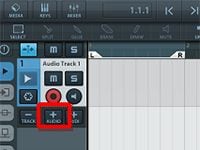
1. Cree una pista de audio.
2. Seleccione la pista de audio que ha creado.
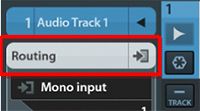
3. Pulse en [Routing] (Encaminar).
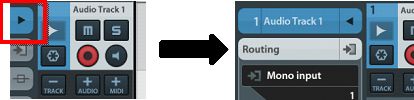
Si no aparece la opción [Routing], pulse el botón > para mostrarla.
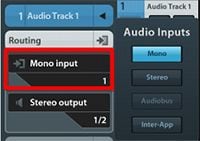
4. Seleccione un puerto de entrada.
Mono Input 1 (Entrada mono 1): permite ajustar el interruptor deslizante [TO PC] (Al PC) en [DRY CH 1-2] (Canales 1-2 sin efectos) y grabar la fuente conectada al canal 1 en formato monoaural.
Mono Input 2 (Entrada mono 2): permite ajustar el interruptor deslizante [TO PC] (Al PC) en [DRY CH 1-2] (Canales 1-2 sin efectos) y grabar la fuente conectada al canal 2 en formato monoaural.
Stereo input 1+2 (Entrada estéreo 1 y 2): permite ajustar el interruptor deslizante [TO PC] (Al PC) en [INPUT MIX] (Entrada de mezclador) y grabar el audio mezclado en el mezclador.
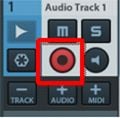
5. Confirme que el botón de espera de grabación esté activado.
Si el botón de espera de grabación está desactivado, púlselo para activarlo.
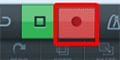
6. Pulse el botón de grabación.
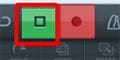
7. Cuando haya terminado de grabar, pulse el botón de parada.